Das Hören von Musik ist eine der einfachsten Möglichkeiten, um die Müdigkeit und Erschöpfung während einer Langstreckenfahrt zu vertreiben. Denn Musik kann das Gehirn aktiv halten, so dass Sie Ihre Augen und Ihre Aufmerksamkeit auf der Straße halten können. Haben Sie genug von den Musikkanälen in Ihrem Autoradio? Wenn ja, wie wäre es dann mit Musik-Streaming-Diensten wie Spotify, Tidal und Apple Music im Auto?
Als weltweit größter Streaming-Dienst haben die meisten von Ihnen vielleicht ein kostenloses oder Premium-Abonnement bei Spotify abgeschlossen, um online oder offline Musik zu hören. Unter diesen Umständen neigen viele Menschen dazu, während einer langen Autofahrt Spotify-Musikstreams zu hören. Deshalb zeigen wir Ihnen heute 7 funktionierende Möglichkeiten, Spotify im Auto abspielen zu können, egal ob Ihr Auto neuer oder älter ist.

- Methode 1. Spotify über eine USB-Festplatte mit dem Auto verbinden
- Methode 2. Spotify im Auto über ein Aux-Kabel abspielen
- Methode 3. Spotify über Bluetooth mit dem Autoradio verbinden
- Methode 4. Spotify im Auto über das Dashboard hören
- Methode 5. Spotify im Auto über CD nutzen
- Methode 6. Spotify im Auto mit dem Sprachassistenten einrichten
- Methode 7. Spotify im Auto über Parrot Asteroid einrichten
- Zusammenfassen
Teil 1. Wie man Spotify per USB-Disk mit dem Auto verbindet
Um Spotify im Auto abzuspielen, gibt es eine einmalige Lösung - Spotify-Titel auf USB herunterladen und USB an das Autoradio anschließen, um sie für immer offline zu hören. Aber was sollte man tun, um Musik von Spotify auf ein USB-Laufwerk herunterzuladen und zu übertragen? Hier kommt AudFree Spotify Music Downloader heraus, um Ihnen einen Gefallen zu tun.
Mit ihm haben Sie das Recht, Spotify-Songs lokal auf Ihren Computer herunterzuladen, unabhängig davon, ob Sie den Spotify Premium-Plan abonniert haben oder nicht. Es läuft mit 5-facher Geschwindigkeit und hilft dabei, Spotify-Songs in MP3, M4A, FLAC, M4B, WAV, AAC zu konvertieren, ohne dass die Klangqualität darunter leidet. Außerdem haben Sie die Möglichkeit, Spotify auf USB zu übertragen, um es im Auto offline abzuspielen.
Darüber hinaus können Sie die anpassbare Ausgabeoption nutzen, um die Exportqualität und die Parameter nach Ihren Wünschen zu ändern. Wie Sie es bedienen, um Spotify-Musik ohne Premium auf USB für die Spotify-Wiedergabe im Auto herunterzuladen, erfahren Sie in der folgenden Schritt-für-Schritt-Anleitung.
AudFree Spotify Music Converter

- Laden Sie Spotify-Songs offline ohne Premium für die Wiedergabe im Auto herunter
- Konvertieren Sie Spotify-Musik in MP3, M4A, AAC, etc. mit 5X Geschwindigkeit
- Verhindert, dass die ursprüngliche Audioqualität und die ID3-Tags beschädigt werden
- Ausgabekanal, Bitrate, Abtastrate usw. anpassen
- Schritt 1Ziehen Sie Spotify-Musik auf AudFree SpoDable

- Starten Sie AudFree Spotify Music Converter und es wird automatisch die Spotify-App gestartet. Suchen Sie in der Spotify-Musikbibliothek den Spotify-Titel, die Wiedergabeliste oder das Album, das Sie in Ihrem Auto abspielen möchten. Kopieren Sie dann den entsprechenden Link, fügen Sie ihn in das Suchfeld oben ein, und klicken Sie anschließend auf das "+"-Symbol, um ihn zu laden. Oder ziehen Sie Ihre Lieblings-Spotify-Inhalte einfach per Drag & Drop auf die Hauptschnittstelle.
- Schritt 2Spotify-Ausgabeoptionen für Auto festlegen

- Wählen Sie "Einstellungen" im oberen rechten Menü und klicken Sie dann auf "Konvertieren", um das Formateinstellungsfenster zu öffnen. Nach dem Öffnen des Einstellungsfensters können Sie MP3, M4A, AAC und andere mit USB kompatible Ausgabeformate auswählen. Außerdem können Sie Spotify-Kanäle, Bitrate, Abtastrate usw. nach Bedarf anpassen.
- Schritt 3Spotify-Musik für das Auto herunterladen

- Wenn Sie mit den Ausgabeeinstellungen fertig sind, klicken Sie auf die Schaltfläche "OK", um sie zu bestätigen und zum Startbildschirm zurückzukehren. Hier tippen Sie auf die Schaltfläche "Konvertieren", um den Prozess des Herunterladens von Musik aus Spotify zu starten. Warten Sie, bis alle hochgeladenen Spotify-Titel auf dem lokalen Computer gespeichert sind. Bitte navigieren Sie zum Zielordner, um sie zu finden.
- Schritt 4Spotify im Autoradio über USB abspielen

Befolgen Sie einfach die folgenden Schritte, um Spotify-Songs auf einen USB-Stick herunterzuladen und dann Spotify im USB-Autoradio ohne Premium abzuspielen.
1. Übertragen Sie heruntergeladene Spotify-MP3-Dateien per Kopieren und Einfügen auf einen USB-Stick.
2. Stecken Sie das USB-Laufwerk mit den Spotify-Titeln in den USB-Anschluss der Auto-Stereoanlage.
3. Öffnen Sie den Ziel-Musikplayer, durchsuchen Sie die hochgeladenen Spotify-Musikdateien und spielen Sie sie im Auto ab.
👍🏻 Vorteile:
● Verfügbar für alle Spotify-Nutzer.
● USB-Stick speichert Millionen von Spotify-Titeln und spart so viel Speicherplatz auf Ihrem Telefon.
● Stabilere Offline-Wiedergabe mit Spotify im Auto.
👎🏻 Nachteile:
● Sie müssen zuerst Spotify-Musik mit AudFree Spotify Music Converter auf USB konvertieren.
Teil 2. Wie man Spotify im Auto mit einem Aux-Kabel abspielt
Dies ist wahrscheinlich die einfachste Möglichkeit, Ihr Telefon oder Tablet mit Ihrem Auto zu verbinden, um Musik von Spotify zu hören. Voraussetzung ist, dass Ihr Auto über einen Aux- oder USB-Anschluss verfügt und dass Sie ein Aux- oder USB-Kabel zur Hand haben. Fast alle Auto-Audiosysteme können einen Aux-Eingang unterstützen. Sie müssen sich nur vergewissern, dass Sie das richtige Kabel haben, das mit Ihrem Auto kompatibel ist.
Wenn Sie Ihr Gerät über den USB-Anschluss mit dem Auto verbinden, können Sie die Titelauswahl über das Bedienfeld des Autoradios einstellen. Wenn Sie Ihr Gerät über den Aux-In-Anschluss anschließen, können Sie die Lautstärke nur über das Bedienfeld einstellen. Wenn Sie die Musik vor- oder zurückspulen möchten, müssen Sie dazu auf Ihr Smartphone zurückgreifen. Hier sind die einfachen Schritte, um Musik von Spotify über ein Aux-Kabel ins Autoradio zu streamen.

Schritt 1. Verbinden Sie Ihr mobiles Gerät, das die Spotify-App unterstützt, über ein Aux-Kabel mit dem Auto.
Schritt 2. Schalten Sie den Aux-In-Kanal im Autoradio ein.
Schritt 3. Starten Sie die Wiedergabe von Liedern, Wiedergabelisten oder Alben von Spotify auf Ihren angeschlossenen Geräten.
👍🏻 Vorteile:
● Einfach und leicht zu bedienen.
● Kein fortschrittliches Entertainment-System erforderlich.
👎🏻 Nachteile:
● Viele Smartphones verfügen heute nicht über einen AUX-Anschluss.
● Die Spotify-Musikwiedergabe kann fehlerhaft sein.
Teil 3. Wie man Spotify über Bluetooth mit dem Autoradio verbindet
Was sollen Sie tun, wenn Sie kein USB- oder Aux-In-Kabel zur Hand haben? Glücklicherweise verfügen einige Autoradios über eine integrierte Bluetooth-Funktion. Und mit der Bluetooth-Verbindung müssen Sie vertraut sein, denn sie ist der klassische Weg, um Ihre Musik zwischen Ihren mobilen Geräten und dem Auto zu übertragen.
Um Spotify über das Autoradio abzuspielen, müssen Sie lediglich Ihr Handy oder Tablet über Bluetooth mit dem Auto koppeln. Ein weiterer Vorteil der Spotify-Wiedergabe mit Bluetooth-Funktionalität ist, dass kein Internet-Netzwerk erforderlich ist. Im Folgenden finden Sie einfache Möglichkeiten, um Geräte, die mit der Spotify-App kompatibel sind, über Bluetooth mit dem Autoradio zu verbinden.

Schritt 1. Aktivieren Sie die Bluetooth-Funktion auf Ihrem mobilen Gerät bzw. dem Autoradio.
Schritt 2. Gehen Sie in die Bluetooth-Einstellungen Ihres Mobilgeräts und suchen Sie nach den verfügbaren Geräten, um das Autoradio als Zielgerät auszuwählen.
Schritt 3. Starten Sie die Spotify-App auf Ihrem Gerät und beginnen Sie mit der Wiedergabe Ihrer Lieblings-Spotify-Wiedergabelisten. Die abgespielten Audiotitel werden an das Audiosystem des Autos gestreamt.
📝 Hinweis: Verschiedene Autoradios haben unterschiedliche Möglichkeiten, sich mit Bluetooth-Geräten zu verbinden. Sie können in der Bedienungsanleitung Ihres Autoradios nachsehen, wie Sie Spotify mit Bluetooth im Auto verbinden können.
👍🏻 Vorteile:
● Keine Internetverbindung erforderlich.
👎🏻 Nachteile:
● Zur Steuerung der Songwiedergabe ist ein Telefon oder Tablet erforderlich.
● Die Bluetooth-Verbindung ist manchmal instabil.
Teil 4. Wie man Spotify im Auto mit dem Armaturenbrett hört
Wenn Sie das neueste Autoradio haben, werden Sie feststellen, dass Google und Apple eine sicherere Möglichkeit bieten, Spotify im Auto abzuspielen. Sie können Ihre Spotify-Musik von Ihrem Smartphone über Android Auto oder CarPlay an Ihr Auto senden.
Android Auto und CarPlay sind beides mobile Apps, die es den Nutzern ermöglichen, die Funktionen ihres mobilen Geräts auf das kompatible Informations- und Unterhaltungsgerät des Autos zu übertragen. Beide können eine Vielzahl von Anwendungen unterstützen, darunter GPS-Karten, Musikwiedergabe, Telefonanrufe, Websuchen und vieles mehr. Außerdem sollten Sie bedenken, dass Android Auto Lollipop oder höher unterstützt, während CarPlay mit iPhone 5 und höher kompatibel ist.
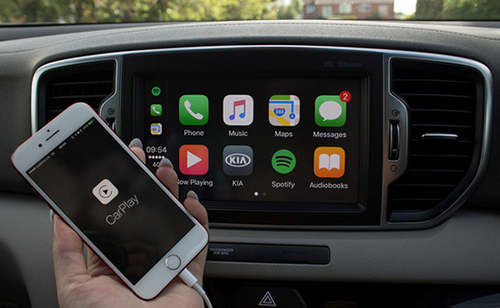
Wiedergabe von Spotify im Auto über Apple CarPlay
Schritt 1. Öffnen Sie zunächst die Spotify-App auf Ihrem iPhone.
Schritt 2. Verbinden Sie Ihr iPhone über ein USB-Kabel mit dem unterstützten Autoradio.
Schritt 3. Sie werden sehen, dass die Spotify-App auf dem Display des Autoradios angezeigt wird, und Sie können die Spotify-Musik im Auto abspielen und genießen.
Spotify über Android Auto mit dem Auto verbinden
Schritt 1. Starten Sie die Spotify-App auf Ihrem Android-Telefon und melden Sie sich mit Ihrem registrierten Spotify-Konto an.
Schritt 2. Verbinden Sie Ihr Android-Telefon mit dem Auto-Stereosystem, das mit Android Auto kompatibel ist.
Schritt 3. Starten Sie die Wiedergabe von Spotify-Liedern oder -Wiedergabelisten auf dem Display Ihres Autoradios, um sie anzuhören.
👍🏻 Vorteile:
● Sehr einfach zu bedienen.
👎🏻 Nachteile:
● Nicht geeignet für Fahrzeuge ohne Apple CarPlay oder Android Auto Integration.
Teil 5. Verwendung von Spotify im Auto durch Brennen von CDs
Es ist nicht zu leugnen, dass CDs immer noch eine sehr wichtige Rolle für Musikliebhaber spielen, um Musikunterhaltung zu genießen. Obwohl Spotify keine direkte Methode oder Option anbietet, um Spotify-Musik auf CD zu brennen, können wir iTunes, VLC oder Windows Media Player verwenden, um diesen Prozess zu erreichen.
Es ist erwähnenswert, dass diese Methode die Hilfe von AudFree Spotify Music Converter erfordert. Sie müssen ihn verwenden, um urheberrechtliche Beschränkungen von Spotify-Songs, -Wiedergabelisten oder -Alben zu entfernen und sie in MP3, M4A oder andere Standard-Audioformate zu konvertieren.
Sobald Sie die ungeschützten Spotify-Musikstücke erhalten haben, können Sie Spotify-Musik in die iTunes-Bibliothek, VLC oder Windows Media Player übertragen. Folgen Sie einfach der Schritt-für-Schritt-Anleitung, um Spotify auf CD zu brennen, damit Sie Spotify im Auto abspielen können. Vergewissern Sie sich vor der Durchführung, dass Sie einen CD-Rohling zur Hand haben.
Verbinden von Spotify mit dem Autoradio durch Brennen einer Spotify-CD mit iTunes
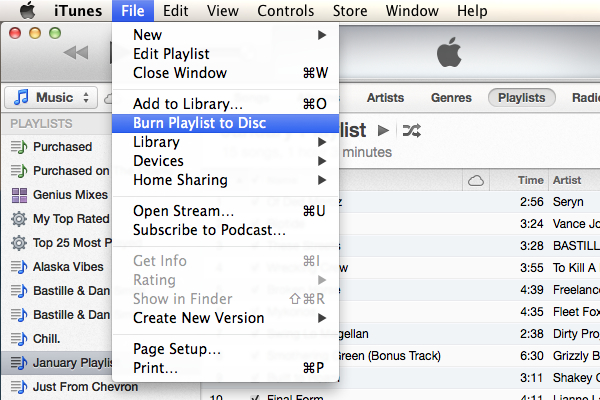
Schritt 1. Legen Sie den physischen CD-Rohling in das CD-ROM-Laufwerk Ihres Computers ein.
Schritt 2. Klicken Sie einfach auf die importierte Spotify-Wiedergabeliste und wählen Sie in iTunes die Option "Wiedergabeliste auf Disc brennen". Klicken Sie dann auf "Brennen", um den Brennvorgang zu bestätigen.
Schritt 3. Legen Sie die CD mit den Spotify-Titeln in das CD-System Ihres Autos ein.
Schritt 4. Öffnen Sie den Musikplayer und beginnen Sie, die Lieder von der CD zu hören.
Spotify im Auto abspielen durch Brennen einer Spotify-CD mit VLC
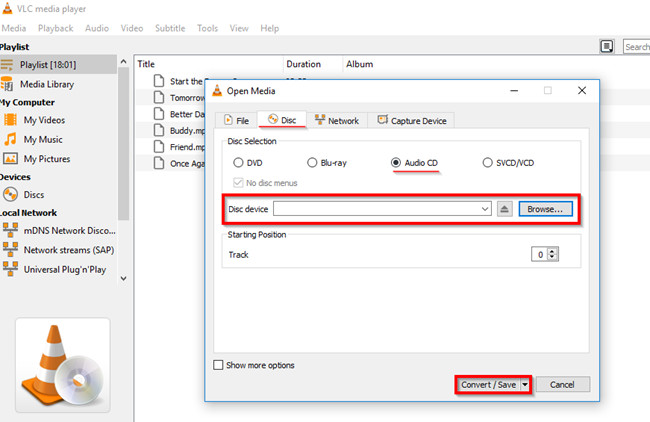
Schritt 1. Legen Sie eine leere CD in den Computer ein. Laden Sie dann VLC herunter, installieren Sie es und starten Sie es auf Ihrem Computer.
Schritt 2. Gehen Sie dann zu "Medien" und wählen Sie die Option "Konvertieren/Speichern...". Klicken Sie im Pop-up-Fenster auf "Disc" > "Audio-CD". > "Durchsuchen", um Ihr CD-Laufwerk auszuwählen.
Schritt 3. Klicken Sie anschließend auf die Schaltfläche "Konvertieren/Speichern" am unteren Rand des Bildschirms.
Schritt 4. Im Abschnitt "Profil" können Sie die Audioausgangsprofile nach Ihren Wünschen bearbeiten und einstellen. Klicken Sie anschließend auf "Start", um den Brennvorgang zu starten.
Schritt 5. Nach der Fertigstellung müssen Sie die CD nur noch in Ihr CD-System einlegen, um Spotify-Musik offline von CD abzuspielen.
Spotify im Auto durch Brennen einer Spotify-CD mit Windows Media Player anhören
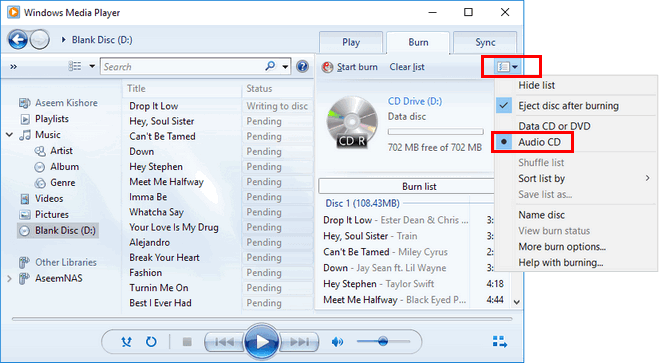
Schritt 1. Legen Sie als Erstes eine CD in den Computer ein. Dann starten Sie den Windows Media Player.
Schritt 2. Fügen Sie nun Ihre heruntergeladenen Spotify-Titel zum Windows Media Player hinzu, indem Sie "Organisieren" > "Bibliotheken verwalten" > "Musik" > "Hinzufügen" wählen.
Schritt 3. Suchen Sie anschließend die Schaltfläche "Brennen" in der oberen rechten Ecke und kopieren Sie Ihre Spotify-Titel einfach in die Brennliste.
Schritt 4. Tippen Sie nun auf "Brennoptionen" und wählen Sie den gewünschten Datenträgertyp aus dem Pulldown-Menü.
Schritt 5. Schließlich verwenden Sie die Registerkarte "Brennen starten", um mit dem Brennen Ihrer Spotify-Musik auf die CD zu beginnen, damit Sie sie offline in Ihrem Auto hören können.
👍🏻 Vorteile:
● Die Spotify-Wiedergabe im Auto ist stabil.
● Eine CD kann viele Spotify-Titel speichern und Speicherplatz auf Ihrem Gerät sparen.
👎🏻 Nachteile:
● Der Prozess des Brennens von Spotify auf CD ist etwas kompliziert.
● Es ist zeitaufwändiger.
Methode 6. Einrichten von Spotify im Auto mit dem Sprachassistenten
Heutzutage haben viele Kfz-Mediensysteme Spotify integriert, wie z.B. BMW. Und BMW-Besitzer können Amazons Alexa als Sprachassistent im Auto verwenden, der es den Nutzern erleichtert, Spotify im BMW durch einfache Sprachbefehle abzuspielen. Nehmen wir nun Amazon Echo Auto als Beispiel, um zu sehen, wie man Alexa im Auto für die Spotify-Wiedergabe im Auto einrichtet.

Schritt 1. Bitte stellen Sie den Eingang des Autoradios auf Bluetooth ein.
Schritt 2. Schalten Sie die Bluetooth-Funktion auf Ihrem Telefon ein.
Schritt 3. Gehen Sie zur Alexa-App und tippen Sie auf "Mehr > Gerät hinzufügen > Amazon Echo > Echo Auto".
Schritt 4. Folgen Sie den Anweisungen auf dem Bildschirm, um Echo Auto mit Ihrem Auto zu verbinden.
Schritt 5. Jetzt können Sie Alexa mit einem beliebigen Sprachbefehl dazu bringen, Spotify-Musik auf das Autoradio zu streamen.
👍🏻 Vorteile:
● Einfach zu bedienen
👎🏻 Nachteile:
● Die meisten Fahrzeuge haben keine Alexa-Integration
Methode 7. Wie man Spotify im Auto über Parrot Asteroid bekommt
Haben Sie schon von Parrot Asteroid gehört? Dabei handelt es sich um ein Multimedia-Infotainment-System für das Auto, das ein Echtzeit-Computererlebnis im Auto bietet. Sie können webbasierte Karten, Navigation, mobile Anwendungen, digitale Medienwiedergabe und Musikstreaming nutzen. Noch überraschender ist, dass es einen nativen Spotify-Client hat. Auf diese Weise können Sie mit Parrot Spotify im Auto hören, ohne Ihr Telefon mitnehmen zu müssen.

Schritt 1. Laden Sie die Spotify-App über den Asteroid Market auf Ihren Parrot Asteroid Smart herunter.
Schritt 2. Melden Sie sich bei Ihrem Spotify Premium-Konto an.
Schritt 3. Jetzt können Sie Ihre offline gespeicherte Spotify-Musik direkt im Auto genießen.
👍🏻 Vorteile:
● Einfache Steuerung der Musikwiedergabe.
👎🏻 Nachteile:
● Erfordert ein Spotify Premium-Abonnement.
Zusammenfassung
Welcher Weg zu wählen ist, hängt von den verschiedenen Funktionen ab, die in Ihrem Autoradio verfügbar sind. Bevor Sie den Weg wählen, um Spotify im Auto zu spielen, sollten Sie genau wissen, welche Funktionen Ihr Autoradio unterstützt, einschließlich USB, Aux, Bluetooth, Apple CarPlay, Android Auto, CD, Alexa Stimme, Parrot Asteroid, usw.
Alles in allem sollten Sie für eine stabile Spotify-Wiedergabe im Auto besser AudFree Spotify Music Downloader verwenden, um Spotify-Musik auf ein USB-Laufwerk zu übertragen oder auf eine CD zu brennen, damit Sie sie im Auto jederzeit und überall offline hören können.
Kennen Sie andere Möglichkeiten, Spotify mit dem Auto zu verbinden? Wenn ja, können Sie sie gerne mit uns im gemeinsamen Bereich teilen.
Apr 7, 2023 6:40 PM
Gepostet von Charles Davis zu Spotify Tips











